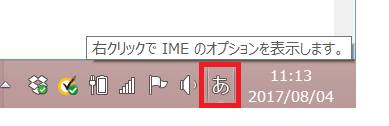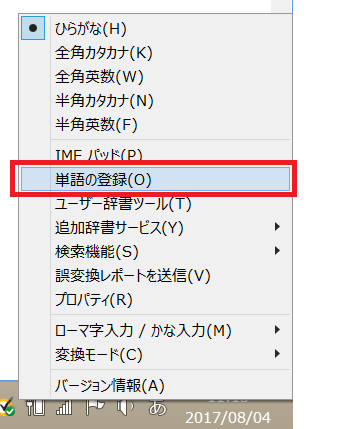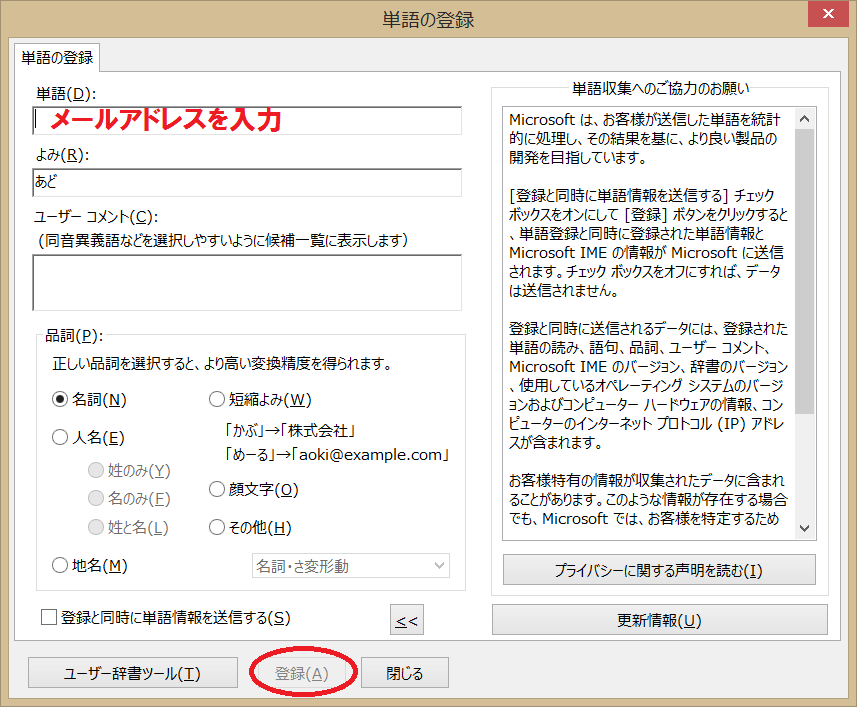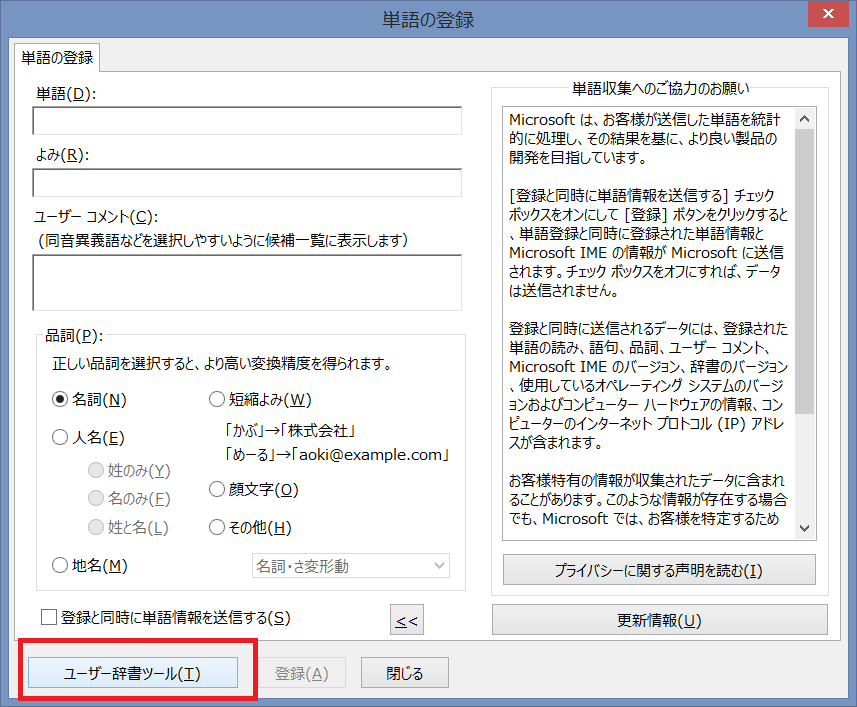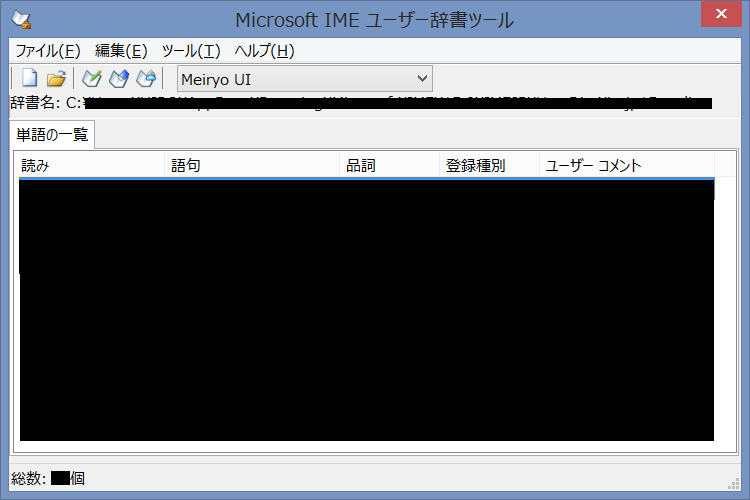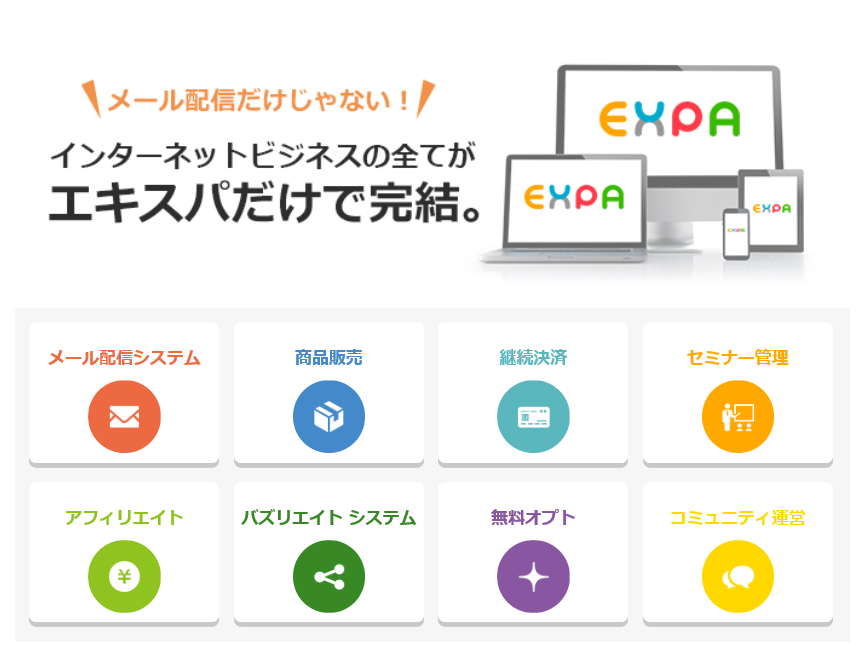Windousの単語の登録機能を使ってHTMLタグやメールアドレスを簡単に素早く表示させる方法 windows8.1のOSにて解説
今回は、ネットビジネスで知っておくと便利な
パソコンの機能を使ったショートカット手法をお伝えしていきます。
このやり方を身に付けておくと、
アフィリエイトを初めとするあらゆる作業効率が良くなっていきますので、
是非、有効活用して頂ければと思います^^
ちなみに、僕のパソコンはWindows 8.1となりますので、
もしかしたら、OSによっては画面が微妙に異なるかもしれませんが、
その点ご注意下さい。
ウィンドウズの単語登録機能を使ったショートカットのやり方
それでは、早速解説していきます。
まずは、テキストやWordなどを開き、
マウスカーソルをあててください。
マウスカーソルをあてて、
キーボードで文字を入力できる状態にした後、
パソコン画面の右下(タスクバー)に、
「あ」「A」とかっていうのがありますので、
こちらを右クリックして下さい。
※この「あ」とか「A」っていうのは、文字を入力できる状態でないと表示されません。
次に右クリックをした後、以下のようメニューが表示されますので、
単語の登録をクリックして下さい。
そこで、単語の登録をしていきます。
今回は、例として
HTMLタグ、メールアドレスをすぐに表示させるための単語の登録をしていきましょう。
まずは、先日ご紹介したこちらの、
HTMLリンクタグである、
<a href=”” target=”_blank”></a>
というのを単語登録していきます。
このタグは頻繁に使うため、必ず登録しておいた方が良いです。
単語には、表示させたい文字列を入力し、
よみには、表示させたい文字列の読み方を入力していきます。
単語とよみの入力が完了したら、「登録」ボタンをクリックして下さい。
※画面をクリックすると拡大します。
僕は「れふ」と入力すれば、<a href=”” target=”_blank”></a>
と表示するように、単語とよみの登録をしています。
次は、アフィリエイトのASP、各種サイトにて使用する機会が多い
メールアドレスの登録をしていきましょう。
僕は、「あど」と入力をすると、
登録しているメールアドレスが全て一覧で出るように設定しています。
さすがに、サイトにログインする度にメールアドレスを手打ちするのは苦痛ですからね^^;
併せて、これまでに登録をした「単語」とよみの調べて方について解説していきますね。
まずは、「ユーザー辞書ツール」というボタンをクリックしてみて下さい。
そのユーザー辞書ツールをクリックした後に、
これまでに登録をした「単語」と「よみが」一覧で表示されます。
以上が、単語の登録機能を使った、HTMLやメールアドレスなどの
よく使う文字列を素早く簡単に表示させる方法となります。
無料で簡単にできますし、これをやるだけで作業スピードも変わってきますので、
特にアフィリエイトでこれから稼いでいきたいと考える人は、
絶対にやっておきましょう。
今回の単語の登録はちょっとしたことかもしれませんが、
この1分1秒を短縮することで、のちに大きな時間を生み出しますから、
こういった細かい部分にも気を使った方がいいです^^
もちろん、アフィリエイトを実践している人以外にもオススメです^^
是非、参考にしてみて下さい^^
それでは、ヒロシでした^^
併せてチェックしておきたい記事一覧